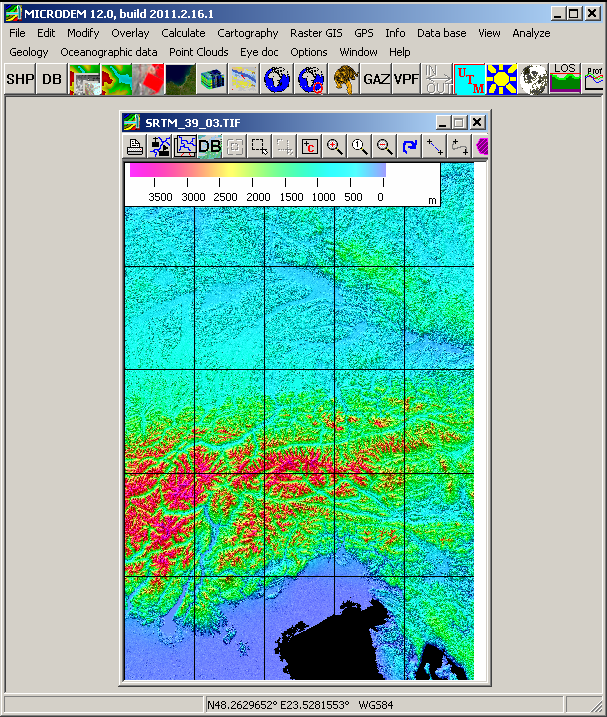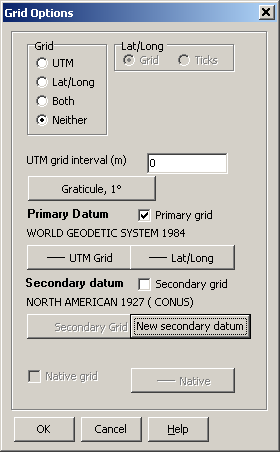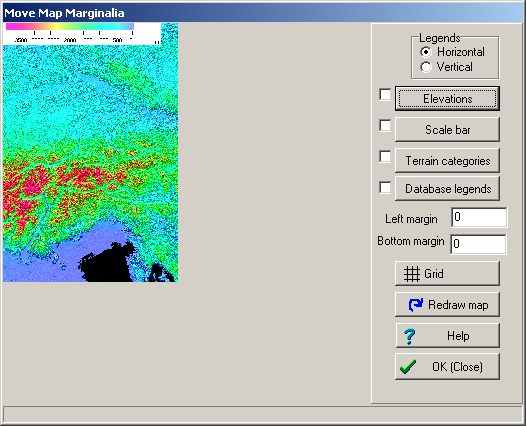Reliefkarten erstellen
In dieser Anleitung will ich beschreiben, wie Reliefkarten für die Verwendung in der Recorder Software und im Recorder Web-Paket erstellt werden können. Sie dient lediglich als kleine Hilfe und Ergänzung zu den meist in Englisch gehaltenen Tutorials.
Inhaltsverzeichnis
Benötigte Software und Daten
Die folgend aufgeführte Software ist alle für private Nutzung kostenfrei verfügbar. Die genauen Lizenzbedingungen können Sie bei den Softwareanbietern nachschlagen. Für jede der hier angeführten Programme und Programmpakte gibt es auch Alternativen, die bei einiger Suche im Netz gefunden werden können.
MicroDEM
MicroDEM ist ein recht bekannter Betrachter und Konverter für digitale Höhendaten. Er stammt von Prof. Peter Guth vom Institut für Ozeanographie an der US-Marineakademie. Das Programm wird laufend gepflegt und erweitert.
Die Installation von MicroDEM gestaltet sich recht einfach. Lade Sie zuerst die beiden folgenden Dateien herunter:
- http://www.usna.edu/Users/oceano/pguth/microdem/win32/microdem_setup.exe
- http://www.usna.edu/Users/oceano/pguth/microdem/win32/microdem.exe
Anschließend starten Sie die Installation (microdem_setup.exe) und übernehmen dabei die vorgeschlagenen Pfade. Dies ist wichtig, da MicroDEM sonst möglicherweise nicht korrekt funktionieren wird. Sobald die Installation abgeschlossen ist, kopieren Sie die Datei microdem.exe in den Ordner, in den MicroDEM installiert wurde (c:\microdem). Dabei muss die bereits vorhandene Datei überschreiben werden. Dieser Schritt ist notwendig, da die Datei microdem.exe meist aktueller als die gleichnamige Datei aus dem Installationspaket ist.
Beim Update Programm von MicroDEM schlagen einige Virusscanner Alarm - keine Panik, es ist jedoch nur einer der immer mal auftauchenden Fehlalarme. Wen das stört, sollte den Virusscanner das Programm entfernen lassen, es ist für die Funktionalität von MicroDEM nicht unbedingt notwendig.
gvSIG
gvSIG (kurz für spanisch "Generalitat Valencia Sistema de Información Geográfica") ist ein freies Geografisches Informationssystem. Das Programm ist sehr leistungsstark und bietet für Verwaltung von Geodaten eine große Zahl an Werkzeugen an. Nähere Informationen hierzu finden sich auf der deutschen Wikipedia Seite.
Auch die Installation von gvSIG ist recht einfach. Laden Sie die vollständige "all-included" Version des Installationspaketes der aktuellsten stabilen Version von der gvSIG-Website gvSIG-Website herunter und starten Sie den Installer und folgen den Anweisungen.
IrfanView
IrfanView ist ein für die private Nutzung kostenfreies Bildbetrachtungs und Bearbeitungsprogramm, mit dem einige der letzten Veränderungen an den Kartenbildern durchgeführt werden können.
Laden Sie das Installationspaket für IfranView und die PlugIns über die IrfanView Website.
Digitale Geländemodelle (DEM)
Es existieren zahlreiche Quellen, die frei verfügbare digitale Höhendaten anbieten. Wichtige Quellen sind:
- GTOPO: globales Höhendaten mit einer Auflösung von 30 Bogensekunden (etwa 1 km).
- Download unter http://www1.gsi.go.jp/geowww/globalmap-gsi/gtopo30/gtopo30.html .
- SRTM: Höhendaten der Shuttle Radar Topography Mission (SRTM), die im Februar 2000 aus dem Weltraum einem Space Shuttle gewonnen wurden. Die zur Zeit wohl umfassendste hochauflösende digitale Topografiedatenbank der Erde.
- Download der Rohdaten unter http://srtm.usgs.gov/index.php.
- Nachbearbeitete Daten mit Korrektur der Fehlerpixel unter srtm.csi.cgiar.org.
- ASTER: Daten des Advanced Spaceborne Thermal Emission and Reflection Radiometer. Sie wurden mit einem Instrument des Terra-Satelliten der NASA aufgezeichnet. Aus den Daten wurde ein fast globales digitalen Höhenmodells zwischen dem 83. nördlichen und südlichen Breitengrad erstellt. Die Daten werden mit einer Ortsauflösung von 30 m von der NASA zum Download bereit gestellt. Zugang unter http://asterweb.jpl.nasa.gov/gdem.asp.
Datendownload und -vorbereitung
In dieser Anleitung werden nachgearbeitete SRTM-Daten imGeoTiff-Format, die das Consortium for Spatial Information CGIAR-CSI bereitstellt verwendet.
Laden Sie dazu das digitale Geländemodell vom SE Deutschlands herunter: http://srtm.csi.cgiar.org/SRT-ZIP/SRTM_V41/SRTM_Data_GeoTiff/srtm_39_03.zip.
Entpacken Sie die Daten in ein dafür angelegtes Verzeichnis, z.B. D:\Projekte\Reliefkarte\DEM.
Bearbeitung in MicroDEM
Nun an die eigentliche Arbeit.
Schritt 1: Starten Sie MicroDEM. Im Menü „File“ > „Open“ klicken Sie auf „Open DEM“ und wählen das gewünschte digitales Geländemodell aus. In diesem Beispiel ist es die vorhin heruntergeladene und entpackte Datei srtm_39_03.tif. Anschließend sollte die Darstellung des Bildschirms so ähnlich wie auf Abbildung 1 aussehen. Wenn weder eine Legende noch Rasterlinien zu sehen sind, können Schritte 2-5 übersprungen und direkt ab Schritt 6 weiter gelesen werden.
Schritt 2: Klicken Sie mit der rechten Maustaste auf die Grafik und wählen Sie den Menüpunkt „Grid/graticule“.
Schritt 3: Wählen Sie unter „Grid“ den Punkt „Neither“ aus und bestätigen Sie mit OK.
Schritt 4: Klicken Sie mit der rechten Maustaste auf die Grafik und wählen Sie den Menüpunkt „Legends/marginalia“.
Schritt 5: Deselektieren Sie im Dialogfenster „Move Map Marginalia“ alle Einträge, wie in Abbildung 3 dargestellt. Bestätigen Sie die Einträge mit „OK (Close)“. Bei der anschließenden Frage „Redraw Diagram?“ antworten Sie mit „Yes“ (Ja)
...wird fortgesetzt.